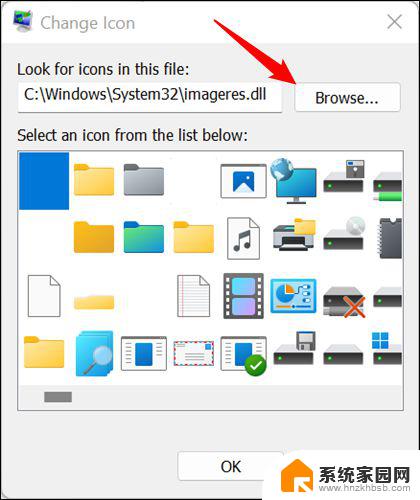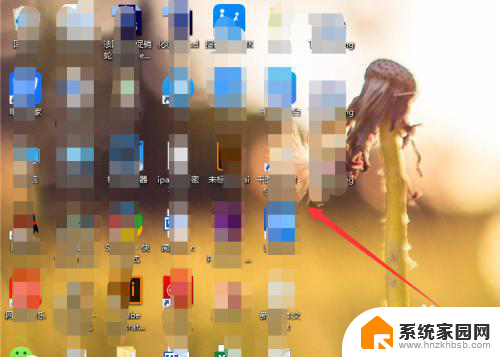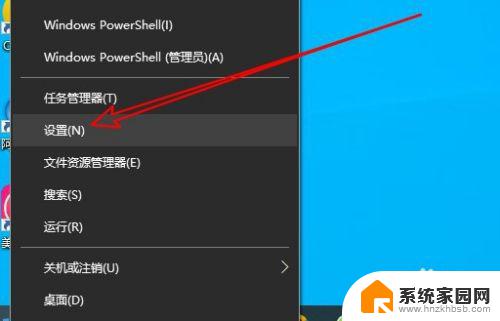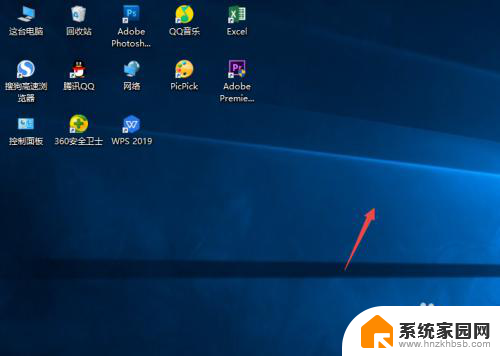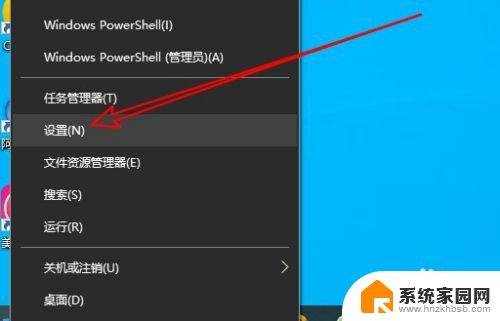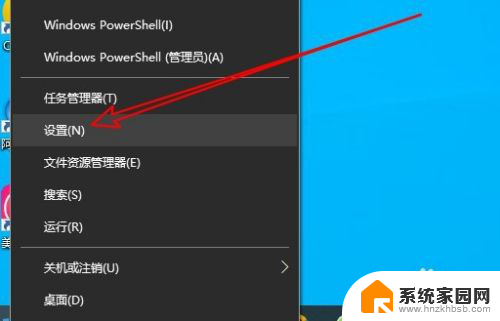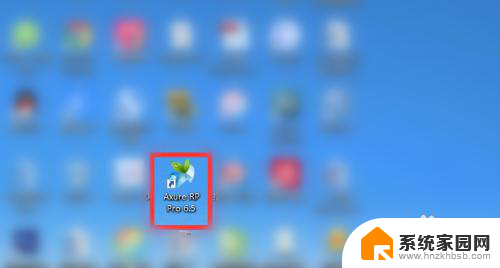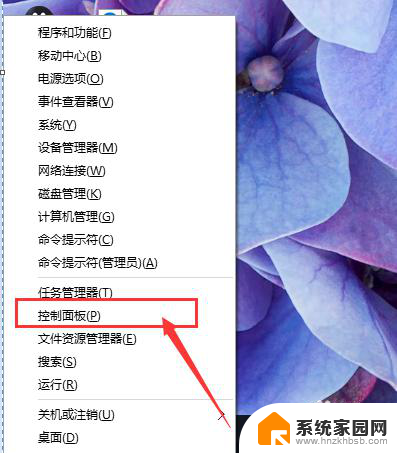win10怎么设置自由桌面 让电脑桌面图标不受限制的设置方法
更新时间:2024-01-05 15:05:49作者:yang
在日常使用电脑时,我们经常会发现桌面上的图标数量越来越多,而有时候想要整理桌面却受到了一些限制,幸运的是Win10操作系统提供了一种自由设置的方法,让我们能够轻松地调整电脑桌面图标的布局和显示方式。通过这个设置方法,我们不仅可以按照个人喜好来自由摆放图标位置,还能够更加高效地使用电脑桌面空间。接下来让我们来了解一下Win10中如何设置自由桌面,让电脑桌面图标不受限制的方法。
步骤如下:
1.开机启动电脑,刷新桌面,让桌面能正常反应和操作。

2.来到桌面后,单击右键鼠标,光标移动到查看上
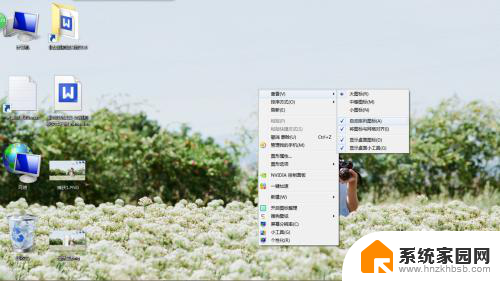
3.进入查看,光标移动到自动排列图标上。单击自动排列图标,其前面的勾去掉,就能够自由拖动了。
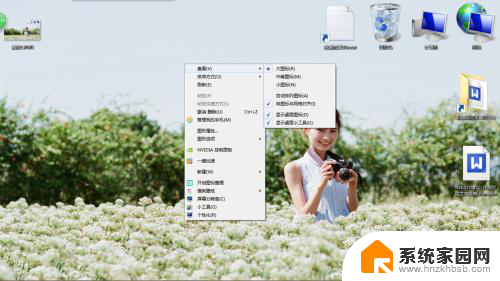
4.如果想进一步更加自由拖动的话,同样方法把将图标与网格对齐前面的勾去掉。
这时候就可以肆意的摆放你的桌面图标了。
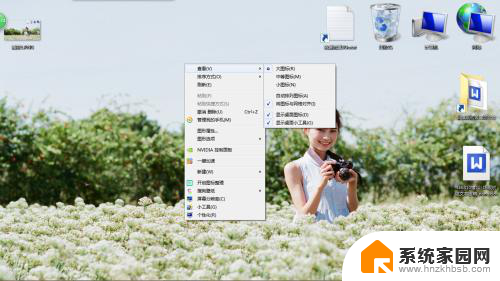

5.这是我的桌面,很简洁,可以自由拖动,自由摆放。


以上是关于如何设置自由桌面的全部内容,如果遇到这种情况,您可以按照以上步骤解决问题,非常简单快速,一步到位。